4月2024更新:使用我们的优化工具停止收到错误消息并减慢您的系统速度。 立即获取 此链接
- 下载并安装 修复工具在这里。
- 让它扫描你的电脑。
- 然后该工具将 修理你的电脑.
Windows Media Player允许用户将文件刻录到CD和DVD。 有时,播放器的刻录功能可能无法正常工作并指示 Windows媒体播放器 无法检测到文件错误的长度。

刻录CD或DVD时,Windows Media Player无法指示文件长度吗? 首先,使用拖放方法添加文件而不是完整的批处理。 这使应用程序更容易识别文件。 您还可以执行特殊的故障排除或修改音乐文件夹。
如何修复Windows Media Player无法检测文件的长度:
Microsoft可能会在Windows 10的未来更新之一中发布更正,但是在此之前,我们建议您使用我们将要发布的内容。 它并不需要永远完成,并且如果您正确地遵循的话,应该不会有任何问题。
运行Windows Media Player的疑难解答程序
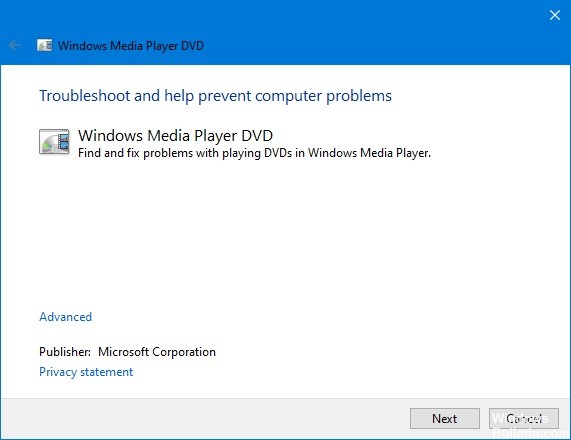
某些用户可能不知道Windows 10附带了适用于Windows Media Player的3便利店。 它们非常适合解决问题,应足以解决媒体播放器的基本问题。
要开始故障排除,请打开“运行”区域,键入以下内容,然后按Enter键以打开“故障排除向导”:
Windows Media Player设置疑难解答
msdt.exe -id WindowsMediaPlayerConfigurationDiagnosticsDiagnosticsDiagnostics
解决Windows Media Player库的问题
msdt.exe -id WindowsMediaPlayerLibraryDiagnosticDiagnostic
2024年XNUMX月更新:
您现在可以使用此工具来防止 PC 问题,例如保护您免受文件丢失和恶意软件的侵害。 此外,它是优化计算机以获得最大性能的好方法。 该程序可轻松修复 Windows 系统上可能发生的常见错误 - 当您拥有触手可及的完美解决方案时,无需进行数小时的故障排除:
- 步骤1: 下载PC修复和优化工具 (Windows 10,8,7,XP,Vista - Microsoft金牌认证)。
- 步骤2:点击“开始扫描“找到可能导致PC问题的Windows注册表问题。
- 步骤3:点击“全部修复“解决所有问题。
Windows Media Player DVD疑难解答
msdt.exe -id WindowsMediaPlayerDVDDiagnostic
运行它们让他们完成自己的工作。
WMP 11自定义刻录设置
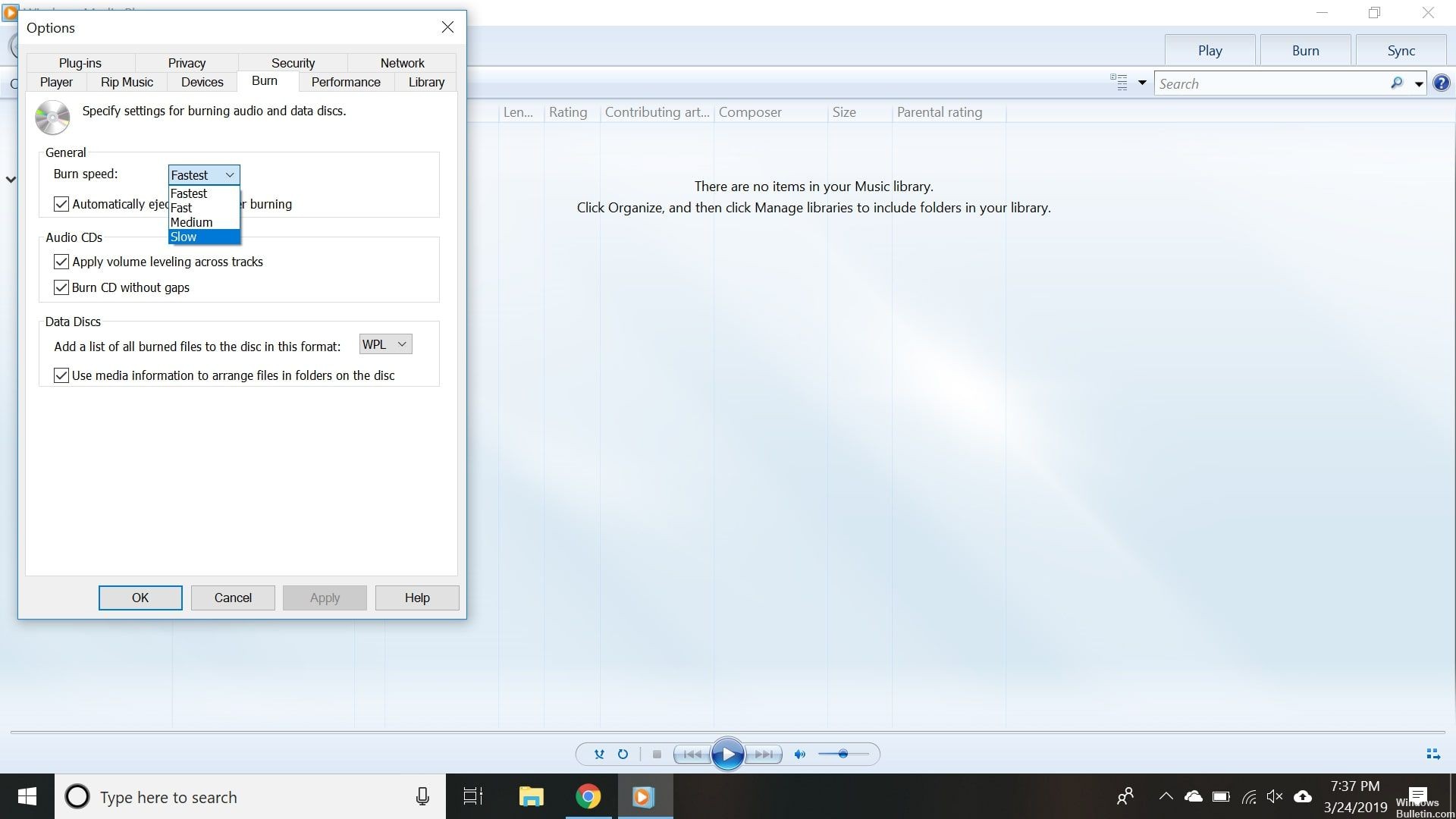
在WMP 11中更改刻录机设置的过程非常相似:
- 打开WMP。 如果它尚未处于库显示模式,请按键盘上的Ctrl + 1切换到此屏幕。
- 选择屏幕顶部的工具>选项。
- 在“选项”屏幕上,选择“刻录”。
- 在“刻录设置”屏幕的“常规”部分中,使用下拉菜单选择刻录速度。 选择慢速。
- 单击“应用”,然后单击“确定”退出设置屏幕。
更改音乐文件夹

如果文件的目录或文件夹已损坏,则Windows Media Player可能无法识别该文件夹中的文件。 如果您可以在文件资源管理器中看到媒体文件的长度,但不能在媒体播放器中看到,请尝试将曲目移动到新文件夹。
- 选择并复制要刻录的所有曲目。
- 在原始目录外创建一个新文件夹,并将复制的文件移动到新文件夹。
- 启动Windows Media Player并将新文件夹中的曲目拖放到播放器上。
- Windows Media Player必须识别轨道的长度。 选择曲目,然后单击“刻录”。
专家提示: 如果这些方法都不起作用,此修复工具会扫描存储库并替换损坏或丢失的文件。 在问题是由于系统损坏引起的大多数情况下,它都能很好地工作。 该工具还将优化您的系统以最大限度地提高性能。 它可以通过以下方式下载 点击这里

CCNA,Web开发人员,PC疑难解答
我是计算机爱好者和实践IT专业人员。 我在计算机编程,硬件故障排除和维修方面拥有多年的经验。 我专注于Web开发和数据库设计。 我还拥有网络设计和故障排除的CCNA认证。

